「MPEGファイルをiPhoneで再生しようとしていましたが、QuickTimeプレイヤーで再生できませんでした。」
「なぜiPhoneでMPEG動画を再生できないですか?何か解決方法はありますか?」
上記のような問題に遭遇したことありますか?この記事では、iPhoneでMPEG動画が再生できない問題を解決するため、MPEG動画をiPhoneで再生可能な形式に変換する簡単な方法を紹介いたします。
MPEGは動画や音声データを圧縮する標準規格(コーデック)の総称であり、用途に応じてはMPEG1、MPEG2、MPEG4など様々に分けられています。iPhoneはMPEG4、H264、M-JPEG、Apple ProResのコーデックしかサポートしないので、MPEG1やMPEG2などでエンコードされた動画はiPhoneで再生できないです。
MPEGをiPhone再生可能の形式に変換
WonderFox HD Video Converter Factory Proを利用すれば、MPEG動画をiPhone・iPadで再生可能な任意の形式に変換することができます。これで、iPhoneやiPadでMPEGが再生できないことが解決できます。
iPhoneでMPEG動画が再生できない問題を解決するには、iPhoneでMPEG再生可能なアプリをインストールする(例えばVLC)か、MPEG動画をiPhone対応の形式に変換するという二つの方法があります。
MPEGをiPhone再生可能の形式に変換したいなら、「WonderFox HD Video Converter Factory Pro」という強力な変換ソフトがお薦めです。このソフトには、MP4・MOV・MPGなど通常の動画形式がプリセットされる以外、iPhone・iPadなど様々デバイスに向けの最適な形式もプリセットされております。使い方は簡単で、僅かな手順でMPEG動画をiPhone対応の形式に変換することができ、iPhoneでMPEGが再生できない問題を解決してくれます。
さらに、動画サイズ圧縮、動画編集、動画ダウンロード、スマホ着信音作成など様々な機能が取り付けられています。早速無料ダウンロードして体験してみましょう。
変換ソフト「WonderFox HD Video Converter Factory Pro」を起動し、メインインターフェースで「変換」アイコンをクリックします。そして、「ファイル追加」を押してiPhoneで再生したいMPEGファイルをソフトに取り込みます。
ヒント:複数のファイルを変換する場合、新しいフォルダを作成して、すべてのファイルを入れてから、「フォルダ追加」をクリックしてフォルダをソフトに取り込むことがおすすめです。
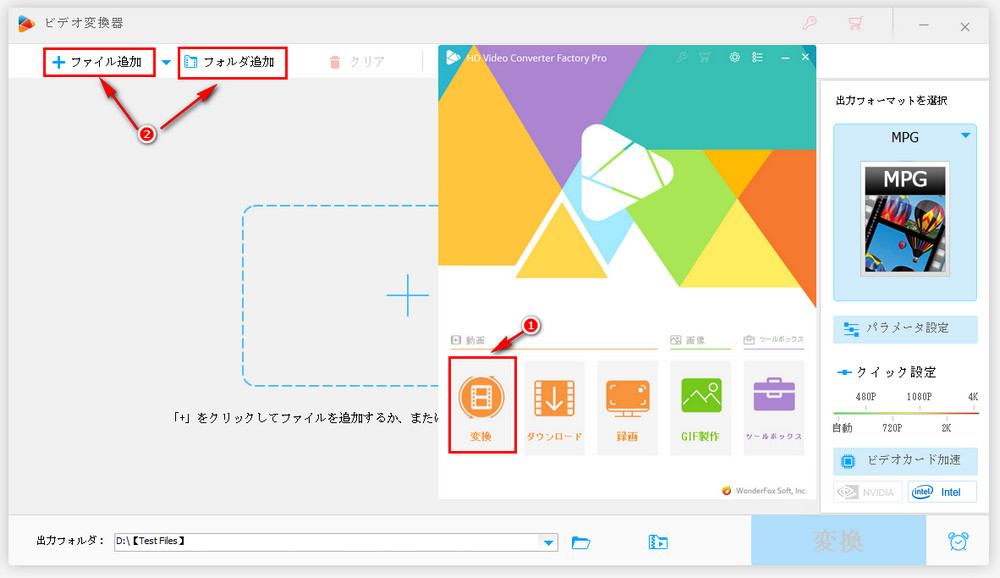
ファイル追加すると、ソフト右側のフォーマットアイコンをクリックします。そしてAppleアイコンをクリックして自分のiPhone型番を選択します。もちろん、動画タブでMP4やMOVなどiPhone対応の形式を出力フォーマットとして選択することも可能です。
ヒント:最新のiPhone16を含む、iPad、iPod、Apple TV、iTunesなど様々なApple端末をサポートしています。iPadや他のApple端末でMPEGファイルを再生したい場合、その端末のアイコンをクリックすれば結構です。
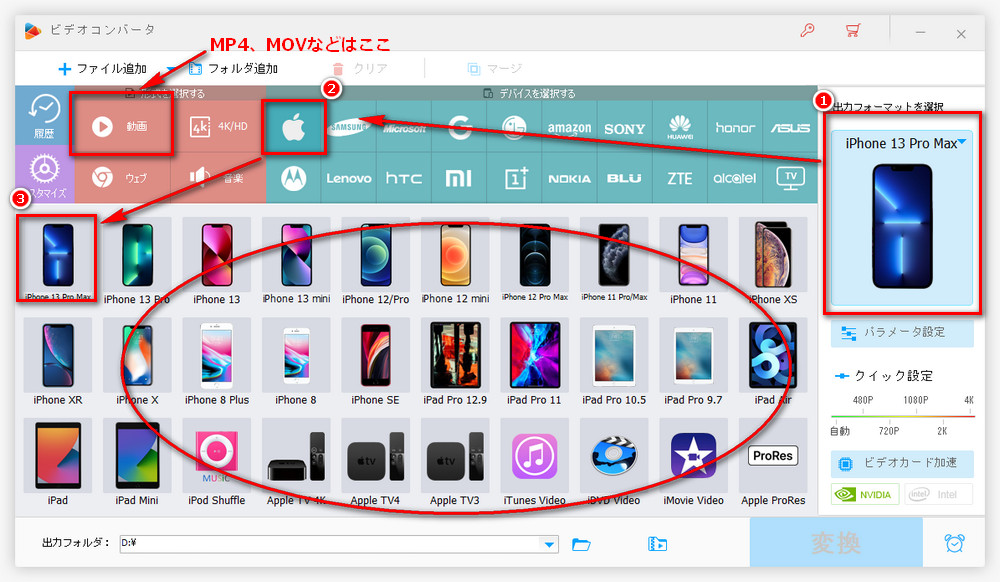
次は、出力フォルダ欄にある逆三角形をクリックして、出力ファイルの保存先を設定します。そして、「変換」ボタンをクリックすればMPEGをiPhone形式に変換できます。変換完了後、ファイルをiPhoneに転送すればMPEGが再生できるようになります。
ヒント:このソフトには編集機能も付いています。複数のファイルを一つに結合したり、動画を分割したりなど、動画ファイルを編集することができます。必要に応じて、動画のコーデック、解像度、ビットレートなどのパラメータを変更することもできます。
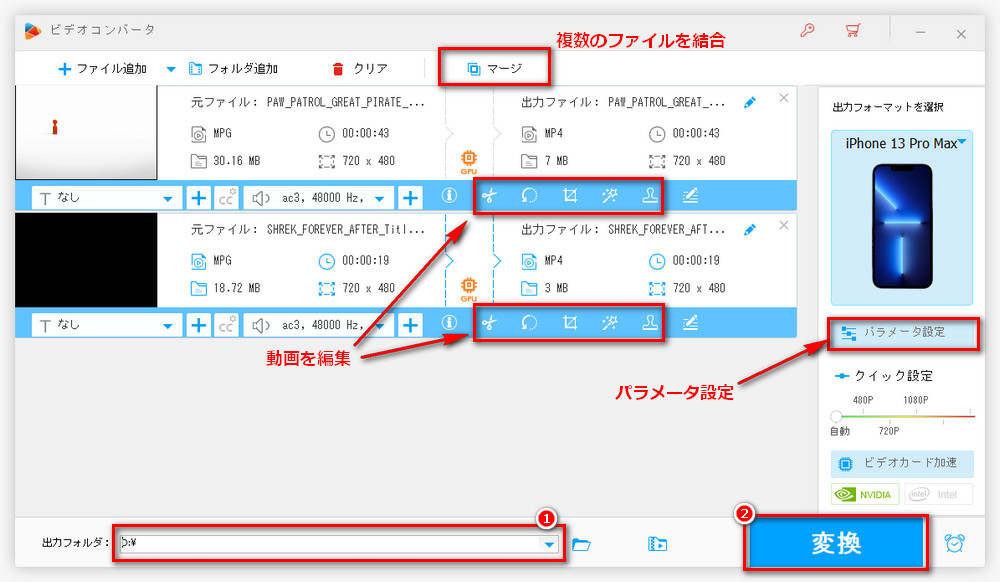
以上は、iPhoneでMPEGが再生できない時の対処法でした。同じ方法を使って、他のApple端末(iPad、Apple TV、iPod Touchなど)でMPEGや他の再生できない動画を再生することもできます。今すぐダウンロードして体験してみましょう。

WonderFox DVD Video Converter
動画を様々なフォーマットやデバイスに変換し、コピーガードがかかったDVDを楽にリッピングできます。ハードウェアアクセラレーション機能があり、変換スピードを最大50倍アップできます。
WonderFox Softプライバシーポリシー | Copyright © 2009-2025 WonderFox Soft, Inc. All Rights Reserved.